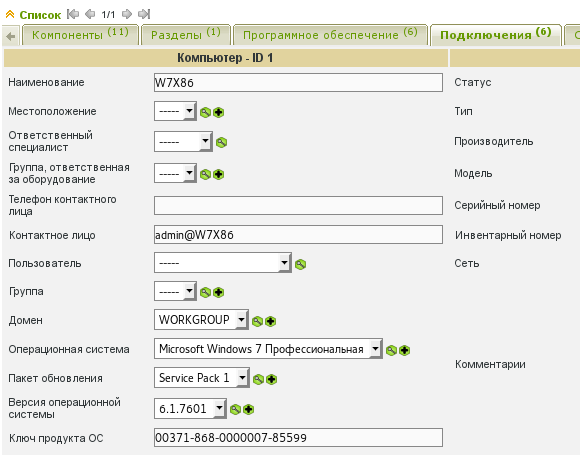В прошлой заметке я показал, как установить систему инвентаризации GLPI на Ubuntu 12.04.5 Server с использованием репозитариев и граблей с которыми мне пришлось столкнуться, по многим сообщениям на моем блоге и в личку данная заметка не заработала у тех кто решил применить ее на Ubuntu 14.04.3 оно и понятно, ведь я же специально акцентрирую внимание на то с какой осью все было завязно и все шаги именно под нее. Этой же заметкой я хочу показать как развернуть самую последнюю версию агента fusioninventory на glpi применительно к редакции Trusty.
Первым делом как всегда обновляю систему до актуального состояния по пакетам текущего релиза который я использую на рабочем месте.
ekzorchik@srv-glpi:~$ sudo apt-get update && sudo apt-get upgrade -y
После устанавливаю утилиту cntlm для настройки работы системы с прокси сервером использующимся в компании:
(Любым способом передаю (к примеру через scp) на эту систему ниже указанный пакет по ссылке где утилита cntlm уже установлена и проблем с выходом в интернет не наблюдается)
wget http://mirrors.kernel.org/ubuntu/pool/universe/c/cntlm/cntlm_0.92.3-1ubuntu1_amd64.deb
ekzorchik@srv-glpi:~$ sudo dpkg -i cntlm_0.92.3-1ubuntu1_amd64.deb
Далее поднимаю связку Web-сервера: Apache 2 + MySQL + PHP
ekzorchik@srv-glpi:~$ sudo tasksel install lamp-server
New password for the MySQL «root» user: 712mbddr@
Repeat password for the MySQL «root» user: 712mbddr@
ekzorchik@srv-glpi:~$ apt-cache show glpi | grep Version
Version: 0.84.3+dfsg.1-1
ekzorchik@srv-glpi:~$ sudo apt-get install glpi -y
После доустанавливаю необходимые пакеты для расширенного функционала:
ekzorchik@srv-glpi:~$ sudo apt-get install php5-ldap php5-imap -y
Далее согласно рекомендация нужно в файл конфигурации php.ini внести следующие поправки:
ekzorchik@srv-glpi:~$ sudo find / -name php.ini
/etc/php5/cli/php.ini
/etc/php5/apache2/php.ini
ekzorchik@srv-glpi:~$ sudo nano /etc/php5/apache2/php.ini
memory_limit = 128M
file_uploads = On
max_execution_time = 600
register_globals = Off
magic_quotes_sybase = Off
session.auto_start = 0
session.use_trans_sid = 0
ekzorchik@srv-glpi:~$ sudo service apache2 restart
Cкачиваю агент fusioninventory:
ekzorchik@srv-glpi:~$ wget http://forge.fusioninventory.org/attachments/download/1875/fusioninventory-for-glpi_0.85+1.2.tar.gz
Распаковываю его и перемещаю в каталог /usr/share/glpi/plugin/fusioninventory/
ekzorchik@srv-glpi:~$ sudo tar zxf fusioninventory-for-glpi_0.85+1.2.tar.gz -C /usr/share/glpi/plugins/
После чего переходу в централизованное управление сервером glpi и активирую данный агент GLPI
- http://IP&DNS/glpi
- Login: glpi
- Password: glpi
Меняю язык интерфейса с English на привычный русский
После перехожу в меню Настройки — “Дополнения” чтобы активировать агент и обнаруживаю, что данный агент не поддерживается моей версией GLPI и даже указывается подсказка что обычно большая редкость какая версия агента fusioninventory мне нужна:
Удаляю каталог fusioninventory распакованный ранее и скачиваю совместимую версию:
ekzorchik@srv-glpi:~$ sudo rm -rf /usr/share/glpi/plugins/fusioninventory/
ekzorchik@srv-glpi:~$ wget http://forge.fusioninventory.org/attachments/download/1665/fusioninventory-for-glpi_0.84+3.5.tar.gz
ekzorchik@srv-glpi:~$ sudo tar zxf fusioninventory-for-glpi_0.84+3.5.tar.gz -C /usr/share/glpi/plugins/
После перехожу на страницу GLPI и нажимаю F5 для обновления результатов на той же страницы про “Дополнения”:
Отлично данная версия подошла, даже есть возможность обновиться чем конечно же пользуюсь нажатием кнопки “Обновить”
Clean rules from old installation of the plugin (0 секунд)
А после нажимаю “Включить” для активации агента в итоге должно получиться так:
Далее по аналогии с заметкой где разворачивал для Ubuntu 12.04.5 Server amd64 активирую агенты:
- Wake on Lan
- Инвентаризация ПК
- Vmware хост remote inventory
- Сетевая инвентаризация (SNMP)
- Сетевое обнаружение
- Развертывание пакета
- Сбор данных
При переходе: Дополнения – FusionInventory натыкаюсь на сообщение:
Сервер должен знать какие URL агенты используются для доступа к нему. Пожалуйста, настроить это на странице Общие настройки.
Это значит что нужно создать организацию где будут обозначены заведенные системы:
Администрирование – Организации
- Наименование: Local
После на вкладке FusionInventory необходимо указать URL для агента:
- http://10.7.8.143/glpi/plugins/fusioninventory/
Теперь переход на Дополнения – FusionInventory уже не жалуется предупреждающими сообщениями.
Далее создаю диапазон IP адрес организации: firma, 10.7.8.1 – 10.7.8.254
Теперь задействую свой скрипт (bat файл) для добавления системы в развернутую систему инвентаризации GLPI, скрипт успешно отработал и система GLPI радует снимаемыми показаниями
Как видите работает, так что те кто по каким-либо причинам не смог завести такой продукт, как GLPI и агент по сбору информации с компьютеров могут еще раз попробовать и приобщиться к тем кто уже работает с этим продуктом, для начинающе системного администратора и не только это будет хорошей палочкой выручалочкой в предоставлении актуальной информации по парку компьютеров и их характеристик с целью обоснования последующего апгрейда и выбивания денег на комплектующие. На этом все, до встречи с уважением автор блога – ekzorchik.